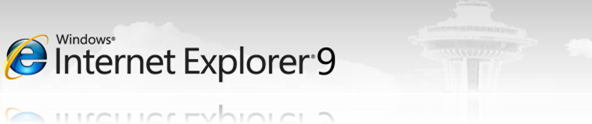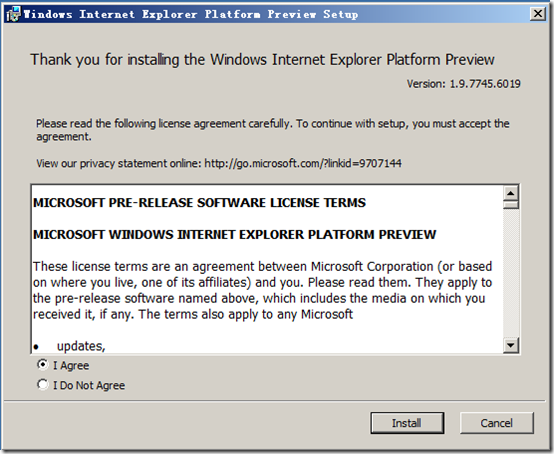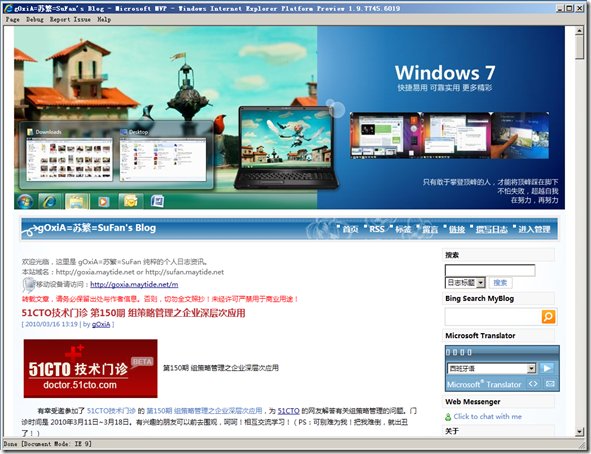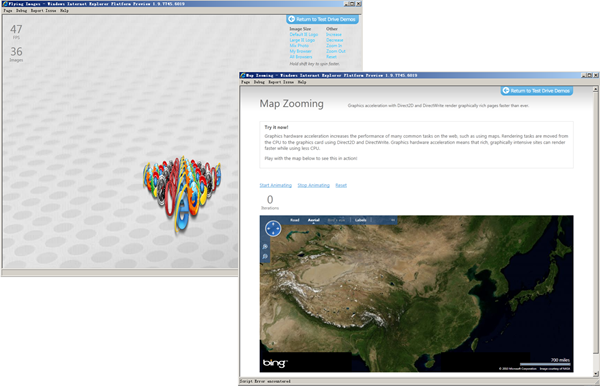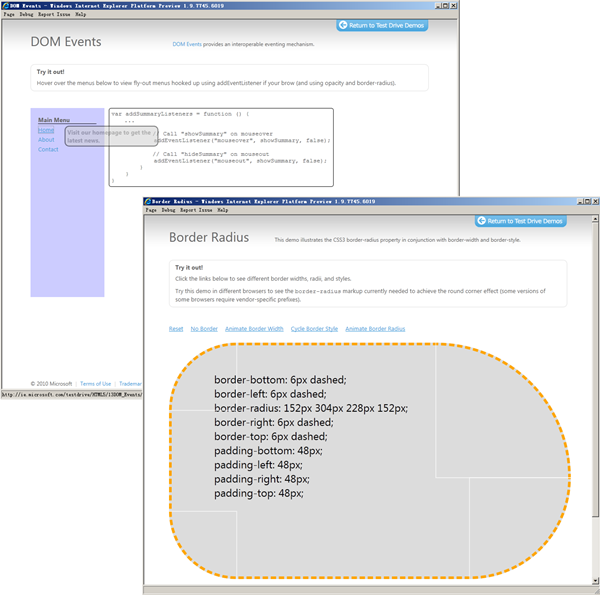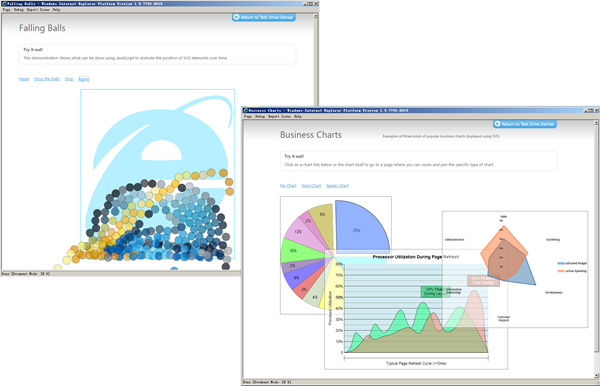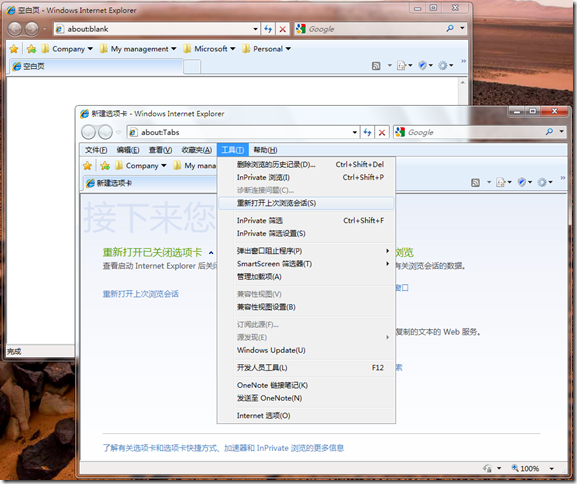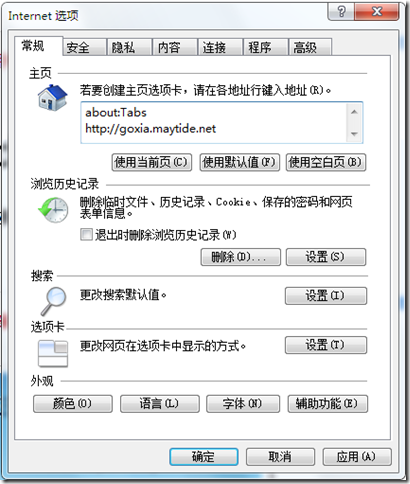体验 Windows Internet Explorer 9 Platform Preview
在 MIX10 上 IE 团队负责人 Dean Hachamovitch 除了展示了有关 IE9 相关情况,还发布了一个用于向公众介绍这个全新 IE 底层结构的非完整的测试版浏览器。gOxiA 得到消息后第一时间安装并进行了体验,发现这个 IE9 正如之前所说并非一个完整的浏览器,整个安装过程非常简单,就两个步骤!
之后会自动打开这个 IE9 测试版,默认访问的是 http://ie.microsoft.com/testdrive。从下面的截图我们能看到这个浏览器并不完整,没有地址栏、工具栏等等。但是通过 Page 菜单下的 Open 我们可以输入其他网址进行访问测试。
使用 IE9 打开 gOxiA Blog 感觉渲染速度很快,但是拖动页面时感觉有些延迟。系统速度有明显降低的感觉。不过可以理解毕竟该版本是给开发人员用于测试 IE9 底层结构的。那么我们可以通过默认访问的网站提供的三项演示功能进行 IE9 的测试。
在速度演示中,运行 Pulsating Bubbles,除了该演示正常运行之外,其他操作几乎都停止响应。看来这台 PC 的性能确实有问题。不过运行其他几个速度演示效果都不错。
HTML5 演示中为我们展现了 HTML5 代码所带来的更多的操作体验,速度也令人满意!相信下一个 Web 时代将会更加精彩!
图形演示使用的是支持 GPU 的基于 HTML5 的图形,非常 Cool,速度也不错!看来 Flash 的日子快要到头了!(本人到目前为止都不喜欢 Flash,不知道为什么我的任何一个系统只要显示 Flash 都非常之慢!)
由于该本版的特殊性,如果希望尝鲜的朋友可以直接安装,无需担心会覆盖你本机的 IE!到本文截至 gOxiA 对 IE9 的认识和体验暂时就这么多!虽然 gOxiA 不是开发者,但是认为 IE9 的出现以及 HTML5 标准化的到来,将全面拉开 Web 应用时代!届时,我想真的是所有能想到的本地应用都能跑在浏览器中!对用户来说,未来的憧憬很美好!对微软和其他厂商来讲,这将是关键的一次转折和战役……
[Windows 7]HOWTO:在 IE8 下使用 重新打开上次浏览会话 功能
 HOWTO:在 IE8 下使用 重新打开上次浏览会话
HOWTO:在 IE8 下使用 重新打开上次浏览会话
这个话题的由来是这次参加 2009 MVP Open Day IME2010 产品组会议时一位 MVP 提到的,大概讲的是之初 IE7 发布时增加了一个新功能,即“重新打开上次浏览会话”,通过这个功能我们能够打开上一次关闭 IE 时打开着的网站,即使之前通过多个选项卡打开多个网站。这是一个非常实用的功能!而且其他品牌的浏览器也都支持该功能,但是在 IE8 中却“消失”了?!
其实不然,在 IE8 中并未取消这个实用的功能,我们知道 IE 打开后默认页是可以进行设置的,除了可以添加多个网址,还支持内置的参数如:“about:blank”,如果使用该参数,那么打开的 IE 默认显示的就是一个空白页,gOxiA 之前很喜欢这样设置,因为感觉能够提高 IE 的启动速度。但是正如之前所讲的“重新打开已关闭选项卡”功能,gOxiA 也非常之需要,为此我们只需要将默认首页设置或增加一个“about:tabs”即可!这样一来,就不用再通过导航栏中的“工具”菜单下的“重新打开上次浏览会话”来使用它。
如果要默认打开如上图的页面使用“重新打开上次浏缆会话”这一功能,则需要通过“Internet 选项”下“常规”选项中的“主页”进行设置,如下图所示!
Windows 7 和 Windows Vista 下 IE8 访问交通银行网上银行的解决办法
前面我就使用支付宝在 Windows 7 和 Window Vista 下的问题及解决办法向大家作了介绍,如果你感兴趣可以访问我之前的日志,地址是:Windows 7 和 Vista 下使用 Alipay 的解决方法总结。今天要跟大家分享的是如何在 Windows 7 和 Windows Vista 下的 IE8 上访问交通银行的解决办法。
gOxiA 一直使用交通银行的网上银行(以下简称:bankcomm)来交自来水和电费,此外还有保险费。自从用了 Windows 7 RC 后就一直没法再登录,具体故障是这样。打开浏览器访问 http://www.95559.com.cn,然后点击右侧“网上银行登录”下的“个人网银登录”,随即会新开一个窗口或选项卡访问到 https://pbank.95559.com.cn/personbank/index.jsp,之后再点击右侧导航中的“手机注册用户登录”,会再单独打开一个窗体到登录界面,常规下会提示安装 ActiveX 控件,安装后会再次提示是否运行控件,确认之后就可以填写用户名并能够在“网银登录密码”框中键入密码进行登录。
但是,在 Windows 7 RC 下虽然能够正常安装控件,并提示运行该控件,而且光标也能定位在密码框中,可是却无法输入密码,IE 浏览器没有任何错误提示。估计还是兼容性问题导致的,而主要引发的原因恐怕还是 IE 的保护模式。
随后关闭所有浏览器窗口,重新打开 IE,进入 Internet 选项,并且换到“安全”选项卡,选中 Internet 区域,然后去除“启用保护模式(要求重新启动 Internet Explorer)”的复选,关闭浏览器并重新访问 bankcomm 进行测试,结果成功了。而且代理缴费功能也能够正常使用!(注意:在第一次使用时请务必同时按下键盘右边的 ALT 和 Ctrl 键,然后再去点击代理缴费,之后根据提示安装并启用控件,直至结束再放开 ALT 和 Ctrl 键,否则会提示错误并被弹出登录状态。)
其实,还有一个更简单的办法就是将 https://pbank.95559.com.cn 添加到可信站点区域,这样以后使用起来也会非常方便,不会因为关闭保护模式而导致 IE 一直有个警告提示。况且访问其他网站也就不太安全了。(PS:前提是你对 bankcomm 非常信任,不过在写到这里时,gOxiA 看了一下 bankcomm 的帮助,在 Windows Vista 下他们确实建议将网址添加到可信站点区域中。)